◇ 選択した銘柄についてのチャート情報を表示
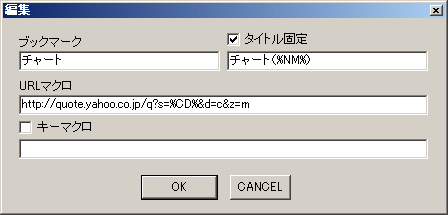 ※ブックマーク(URLマクロ)の登録例
URLマクロの %CD% の部分が銘柄コードツリーで選択した銘柄コードに
タイトル固定の %NM% の部分が銘柄名にそれぞれ置き換わります
※ブックマーク(URLマクロ)の登録例
URLマクロの %CD% の部分が銘柄コードツリーで選択した銘柄コードに
タイトル固定の %NM% の部分が銘柄名にそれぞれ置き換わります
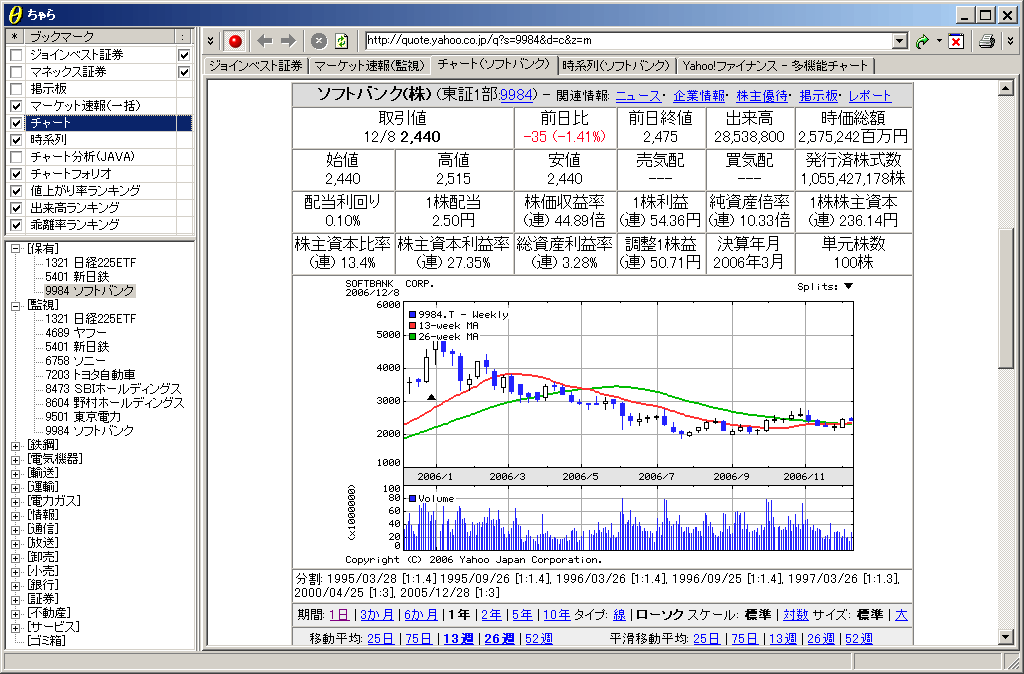 銘柄コードツリーで銘柄を選択して、ブックマークのチャートをダブルクリックすると
選択した銘柄についてのチャート情報がブラウザに表示されます
銘柄コードツリーで銘柄を選択して、ブックマークのチャートをダブルクリックすると
選択した銘柄についてのチャート情報がブラウザに表示されます
◇ 選択した銘柄についての本日までの時系列データを表示
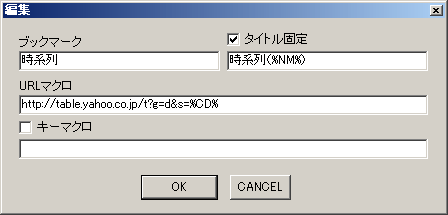 ※ブックマーク(URLマクロ)の登録例
URLマクロの %CD% の部分が銘柄コードツリーで選択した銘柄コードに
タイトル固定の %NM% の部分が銘柄名にそれぞれ置き換わります
※ブックマーク(URLマクロ)の登録例
URLマクロの %CD% の部分が銘柄コードツリーで選択した銘柄コードに
タイトル固定の %NM% の部分が銘柄名にそれぞれ置き換わります
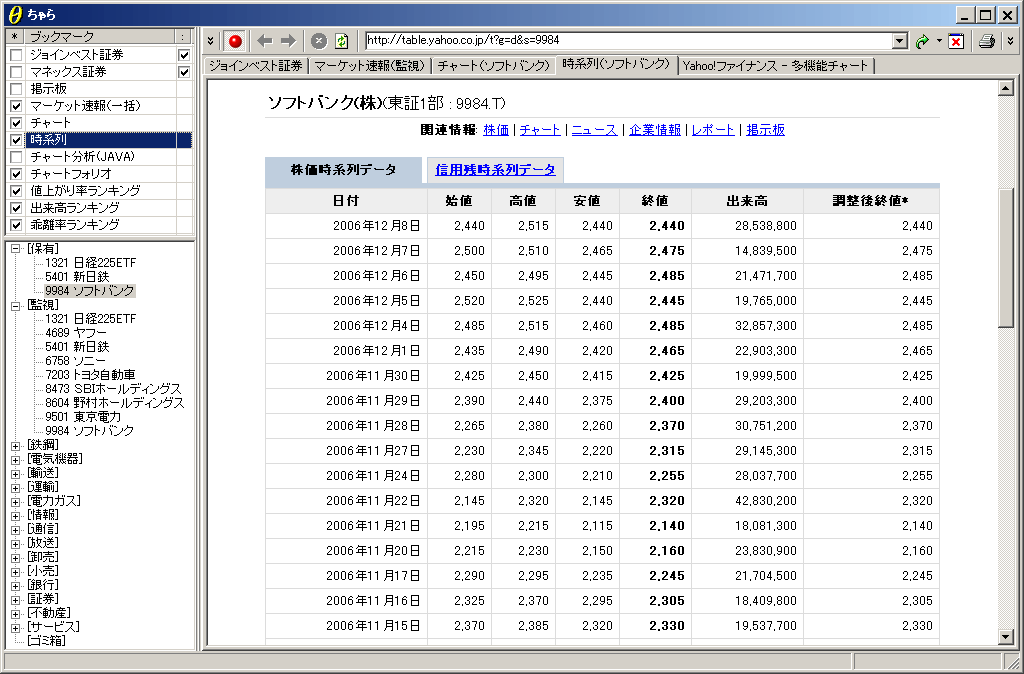 銘柄コードツリーで銘柄を選択して、ブックマークの時系列をダブルクリックすると
選択した銘柄についての時系列データがブラウザに表示されます
銘柄コードツリーで銘柄を選択して、ブックマークの時系列をダブルクリックすると
選択した銘柄についての時系列データがブラウザに表示されます
◇ グループ配下の銘柄についてマーケット速報の今日の値動きを一括表示
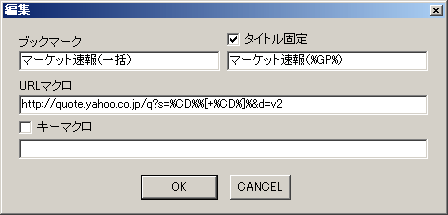 ※ブックマーク(URLマクロ)の登録例
URLマクロの %CD% が銘柄コードツリーで選択したグループ配下の銘柄コードに置き換わります
複数の銘柄が存在する場合は2件目以降が %[ 〜 ]% 内の %CD% に繰り返し編集されます
タイトル固定の %GP% の部分が銘柄コードツリーで選択したグループ名に置き換わります
※ブックマーク(URLマクロ)の登録例
URLマクロの %CD% が銘柄コードツリーで選択したグループ配下の銘柄コードに置き換わります
複数の銘柄が存在する場合は2件目以降が %[ 〜 ]% 内の %CD% に繰り返し編集されます
タイトル固定の %GP% の部分が銘柄コードツリーで選択したグループ名に置き換わります
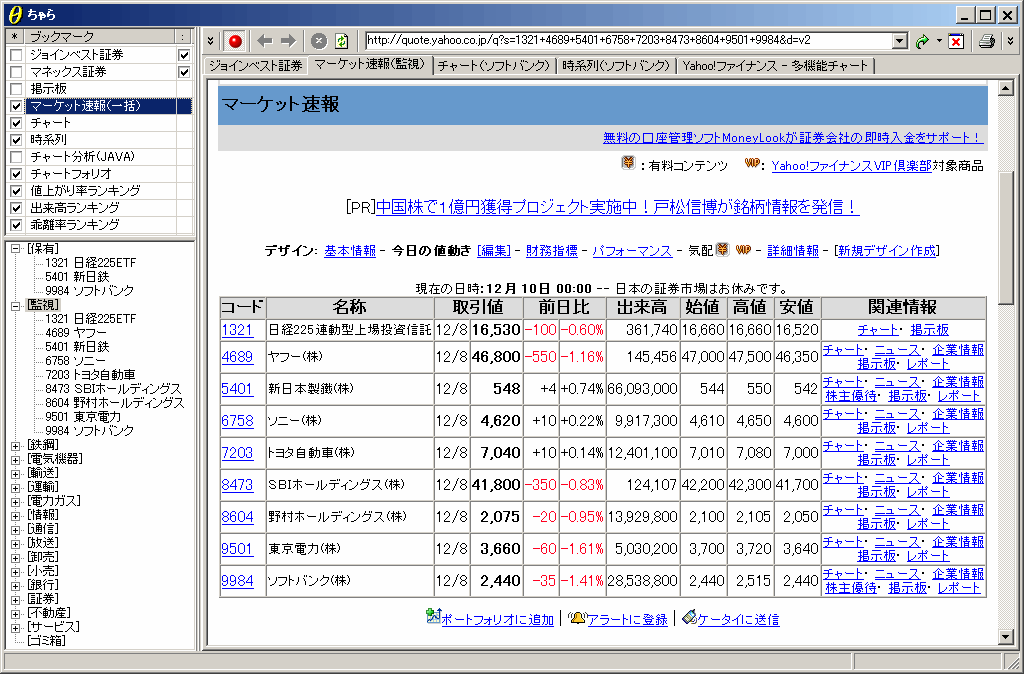 銘柄コードツリーで [監視] グループを選択して、ブックマークのマーケット速報(一括)をダブルクリックすると
[監視] グループ配下の銘柄全てについてマーケット速報の今日の値動きがブラウザに表示されます
グループではなく個別に配下の銘柄を選択することも可能です(Ctrlキーを押しながら選択)
銘柄コードツリーで [監視] グループを選択して、ブックマークのマーケット速報(一括)をダブルクリックすると
[監視] グループ配下の銘柄全てについてマーケット速報の今日の値動きがブラウザに表示されます
グループではなく個別に配下の銘柄を選択することも可能です(Ctrlキーを押しながら選択)
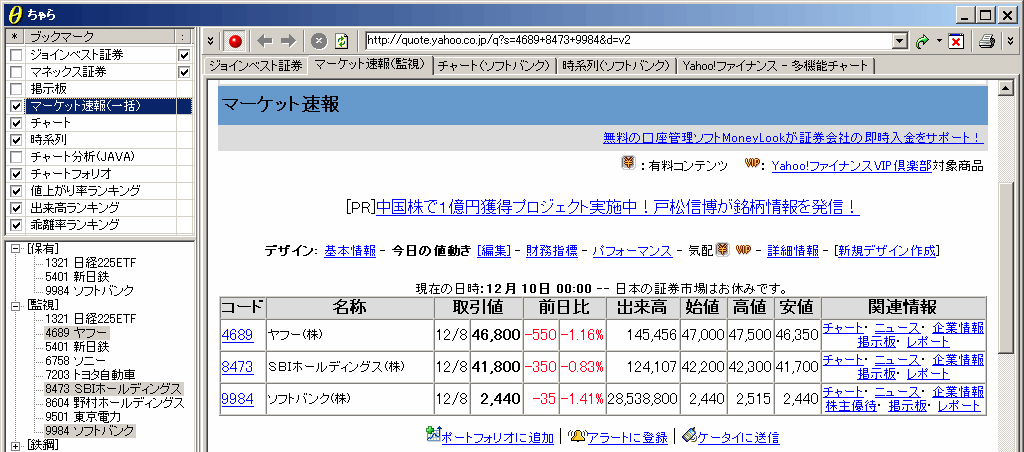 ただしグループをまたがっての選択はできません
ただしグループをまたがっての選択はできません
◇ 選択した銘柄についてJAVA版の多機能チャートを表示 (※重要必読)
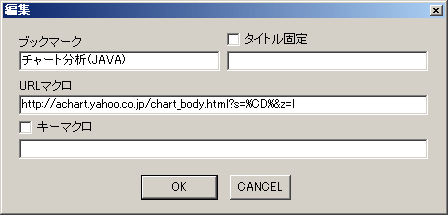 ※ブックマーク(URLマクロ)の登録例
URLマクロの %CD% の部分が銘柄コードツリーで選択した銘柄コードに置き換わります
※ブックマーク(URLマクロ)の登録例
URLマクロの %CD% の部分が銘柄コードツリーで選択した銘柄コードに置き換わります
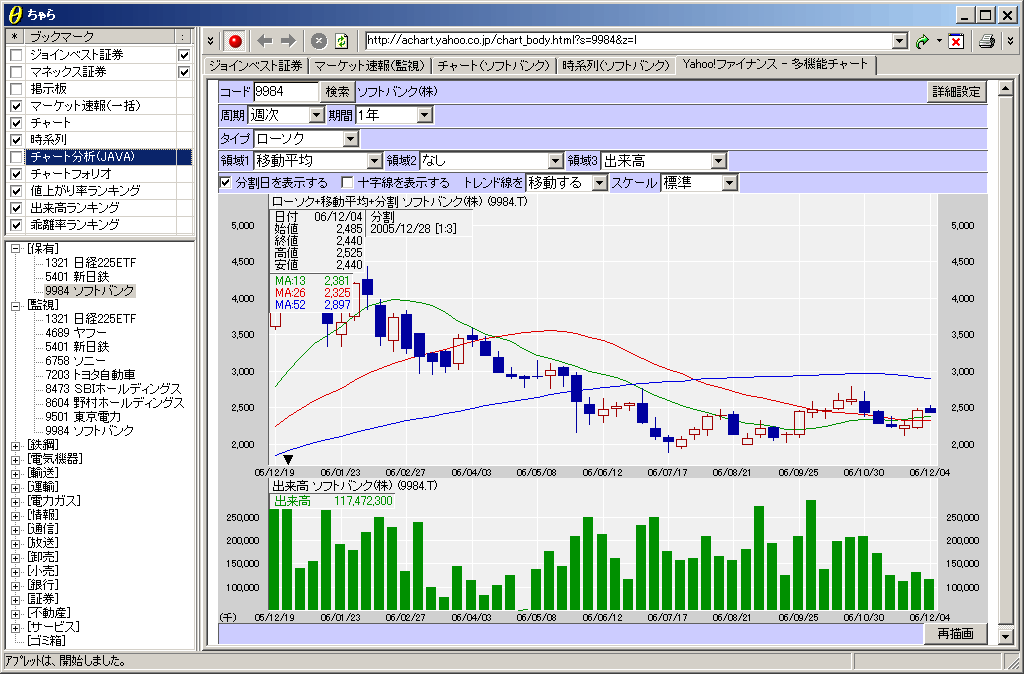 銘柄コードツリーで銘柄を選択して、ブックマークのチャート分析(JAVA)をダブルクリックすると
選択した銘柄についての多機能チャートがブラウザに表示されます
更にチャートの設定を自動的に変更させます
銘柄コードツリーで銘柄を選択して、ブックマークのチャート分析(JAVA)をダブルクリックすると
選択した銘柄についての多機能チャートがブラウザに表示されます
更にチャートの設定を自動的に変更させます
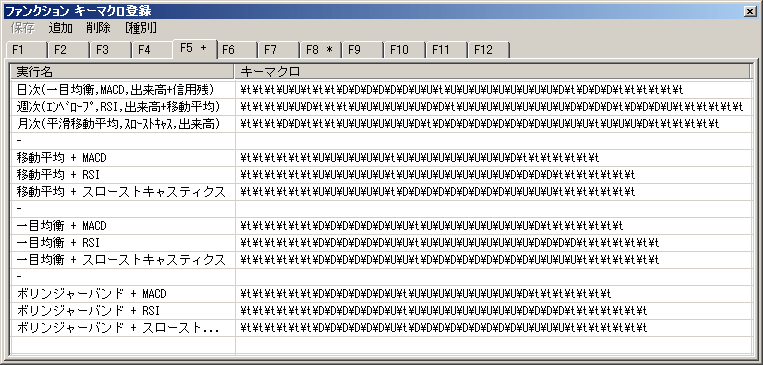 ※ファンクションキーマクロの登録例
F5キーに上記のようなキーマクロを登録します
※ファンクションキーマクロの登録例
F5キーに上記のようなキーマクロを登録します
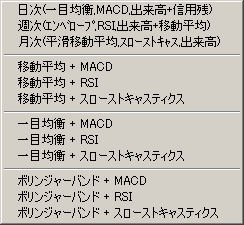 コード欄にキャレットを表示させてF5キーを押すとポップアップメニューが表示されます
メニューからキーマクロを選択して実行すると一瞬で設定を切り替えることができます(例では1番上のメニューを選択)
コード欄にキャレットを表示させてF5キーを押すとポップアップメニューが表示されます
メニューからキーマクロを選択して実行すると一瞬で設定を切り替えることができます(例では1番上のメニューを選択)
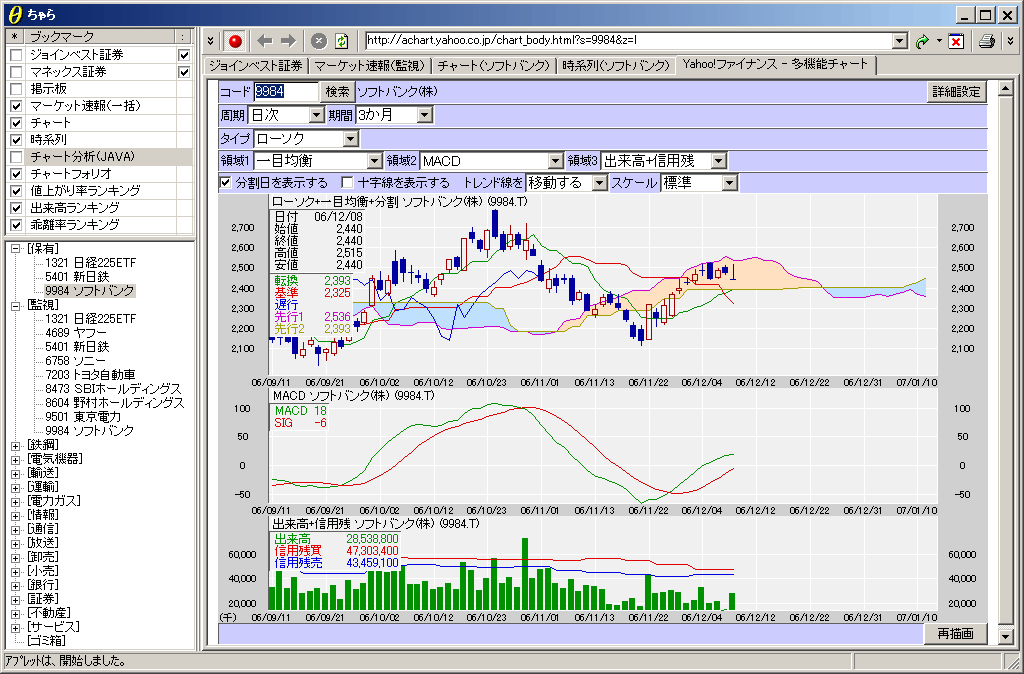 チャートの銘柄を簡単に変更させる方法もあります(※ちゃらを効率良く利用する為の重要な機能)
チャートの銘柄を簡単に変更させる方法もあります(※ちゃらを効率良く利用する為の重要な機能)
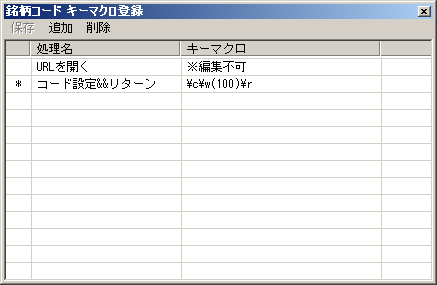 ※銘柄コードキーマクロの登録例
上記のようにキーマクロを登録すると、銘柄コードツリーの右クリックメニューに
下記のような実行のサブメニューが追加されます( * はダブルクリック時に実行)
※銘柄コードキーマクロの登録例
上記のようにキーマクロを登録すると、銘柄コードツリーの右クリックメニューに
下記のような実行のサブメニューが追加されます( * はダブルクリック時に実行)
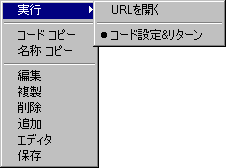 ※銘柄コードツリーの右クリックメニュー
●印が付いている処理(例ではコード設定&リターン)が、ツリーの銘柄をダブルクリックした時にデフォルト機能として実行されるようになります
キーマクロの貼り付け先となるマクロフォーカスを設定します
※銘柄コードツリーの右クリックメニュー
●印が付いている処理(例ではコード設定&リターン)が、ツリーの銘柄をダブルクリックした時にデフォルト機能として実行されるようになります
キーマクロの貼り付け先となるマクロフォーカスを設定します
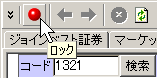 ロックされている場合は解除(赤アイコンは未設定状態)
ロックされている場合は解除(赤アイコンは未設定状態)
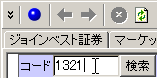 貼り付け先をクリックしてマクロフォーカス設定(赤 → 青)
貼り付け先をクリックしてマクロフォーカス設定(赤 → 青)
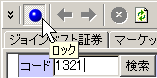 以後ブラウザをクリックしても更新されないように再びロック
このようにブラウザ上の任意の場所をクリックすることでキーマクロの実行開始場所を記憶させます
以後ブラウザをクリックしても更新されないように再びロック
このようにブラウザ上の任意の場所をクリックすることでキーマクロの実行開始場所を記憶させます
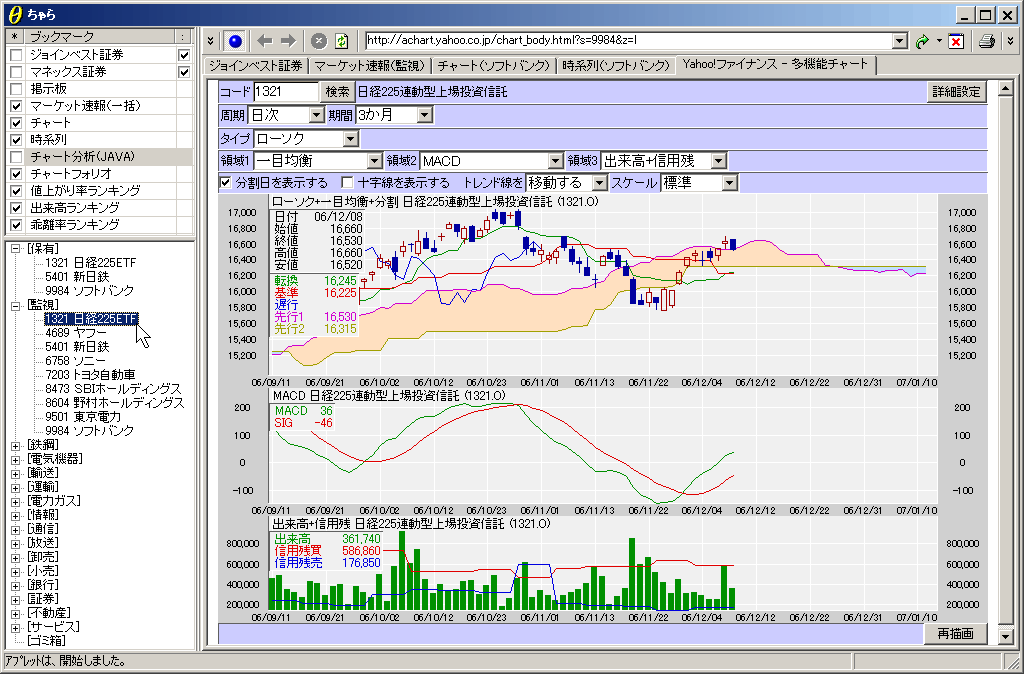 あとは銘柄コードツリーの任意の銘柄をダブルクリックだけでチャートの銘柄が次々と切り替わるようになります
※例ではチャートの銘柄切り替えでしたが、同様に銘柄コードを入力するような画面であれば何にでも応用できます
あとは銘柄コードツリーの任意の銘柄をダブルクリックだけでチャートの銘柄が次々と切り替わるようになります
※例ではチャートの銘柄切り替えでしたが、同様に銘柄コードを入力するような画面であれば何にでも応用できます
◇ ログイン画面の自動入力(ファンクションキー)
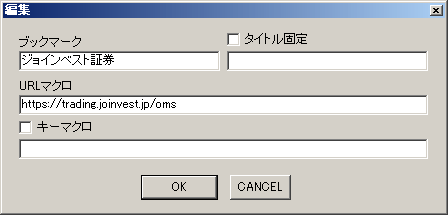
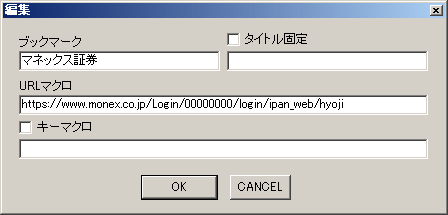 ※ブックマーク(URLマクロ)の登録例
例えば上記のようなネット証券のURLをブックマークに登録しておき
ダブルクリックでブラウザにログイン画面を表示させたとします
※ブックマーク(URLマクロ)の登録例
例えば上記のようなネット証券のURLをブックマークに登録しておき
ダブルクリックでブラウザにログイン画面を表示させたとします
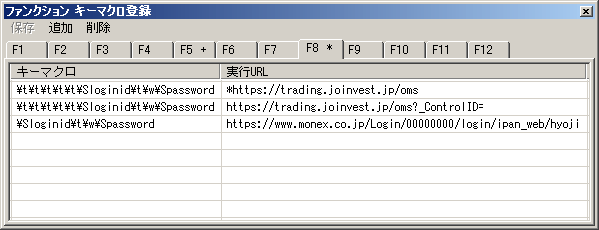 ※ファンクションキーマクロの登録例
F8キーに上記のようなキーマクロを登録します(例:ログインID:loginid, パスワード:password)
実行URLには各々該当のログイン画面へのURLを指定します
通常は前方一致で判定しますが完全一致で判定したい場合はURLの先頭に * を付け加えます
※ファンクションキーマクロの登録例
F8キーに上記のようなキーマクロを登録します(例:ログインID:loginid, パスワード:password)
実行URLには各々該当のログイン画面へのURLを指定します
通常は前方一致で判定しますが完全一致で判定したい場合はURLの先頭に * を付け加えます
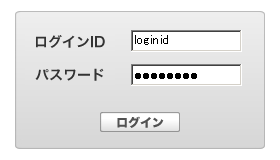 ※ログイン画面
ログイン画面が表示された後にF8キーを押すと自動的にログインIDやパスワード等が入力されます
実行URLの判定によりどのログイン画面でもF8キーを押すだけで適正なキーマクロが実行されます
これにより同じファンクションキーを共用できるようになります
※ログイン画面
ログイン画面が表示された後にF8キーを押すと自動的にログインIDやパスワード等が入力されます
実行URLの判定によりどのログイン画面でもF8キーを押すだけで適正なキーマクロが実行されます
これにより同じファンクションキーを共用できるようになります
◇ ログイン画面の自動入力(ブックマーク)
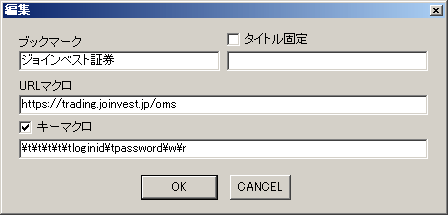
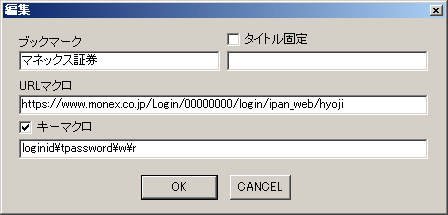 ※ブックマーク(URLマクロおよびキーマクロ)の登録例
例えば上記のようなネット証券のURLをブックマークに登録しておき
更にキーマクロも登録します(例:ログインID:loginid, パスワード:password)
※ブックマーク(URLマクロおよびキーマクロ)の登録例
例えば上記のようなネット証券のURLをブックマークに登録しておき
更にキーマクロも登録します(例:ログインID:loginid, パスワード:password)
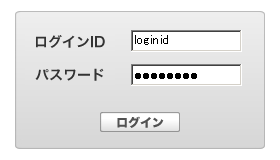 ※ログイン画面
ダブルクリックでブラウザにログイン画面を表示させると
表示完了後に自動的にログインIDやパスワード等が入力され
リターンキーでログイン完了まで実行されます
※ログイン画面
ダブルクリックでブラウザにログイン画面を表示させると
表示完了後に自動的にログインIDやパスワード等が入力され
リターンキーでログイン完了まで実行されます
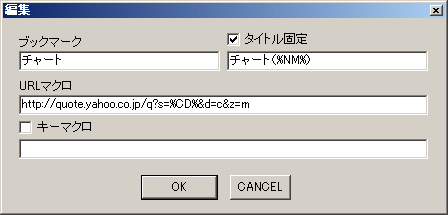 ※ブックマーク(URLマクロ)の登録例
URLマクロの %CD% の部分が銘柄コードツリーで選択した銘柄コードに
タイトル固定の %NM% の部分が銘柄名にそれぞれ置き換わります
※ブックマーク(URLマクロ)の登録例
URLマクロの %CD% の部分が銘柄コードツリーで選択した銘柄コードに
タイトル固定の %NM% の部分が銘柄名にそれぞれ置き換わります
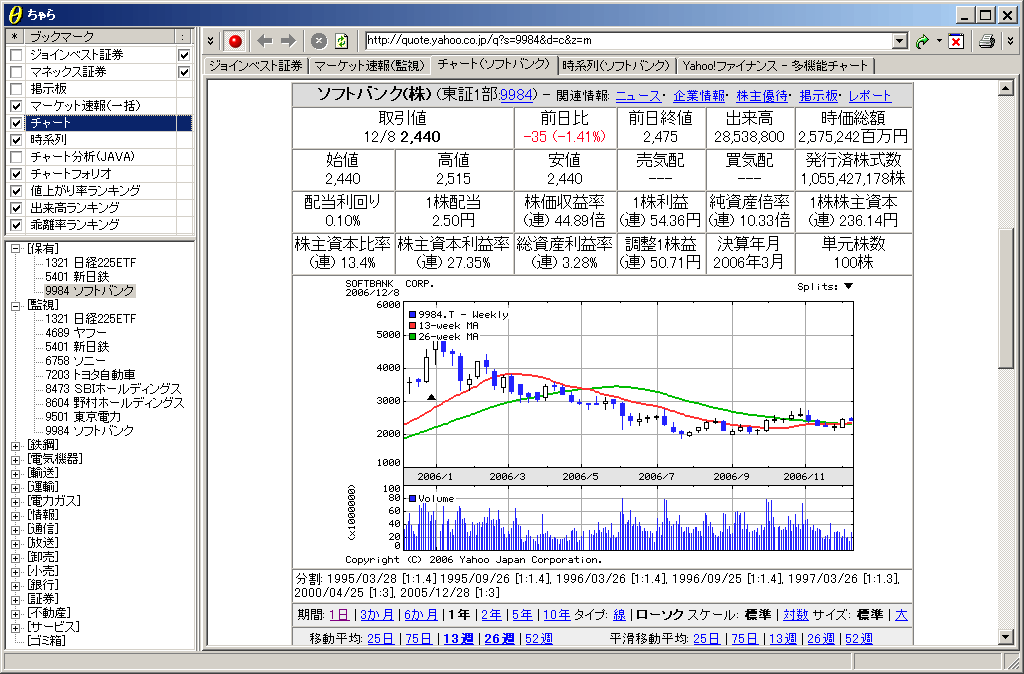 銘柄コードツリーで銘柄を選択して、ブックマークのチャートをダブルクリックすると
選択した銘柄についてのチャート情報がブラウザに表示されます
銘柄コードツリーで銘柄を選択して、ブックマークのチャートをダブルクリックすると
選択した銘柄についてのチャート情報がブラウザに表示されます
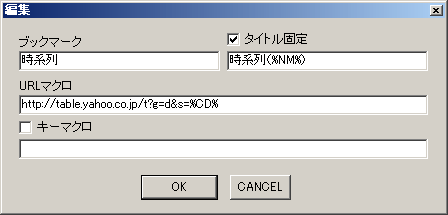 ※ブックマーク(URLマクロ)の登録例
URLマクロの %CD% の部分が銘柄コードツリーで選択した銘柄コードに
タイトル固定の %NM% の部分が銘柄名にそれぞれ置き換わります
※ブックマーク(URLマクロ)の登録例
URLマクロの %CD% の部分が銘柄コードツリーで選択した銘柄コードに
タイトル固定の %NM% の部分が銘柄名にそれぞれ置き換わります
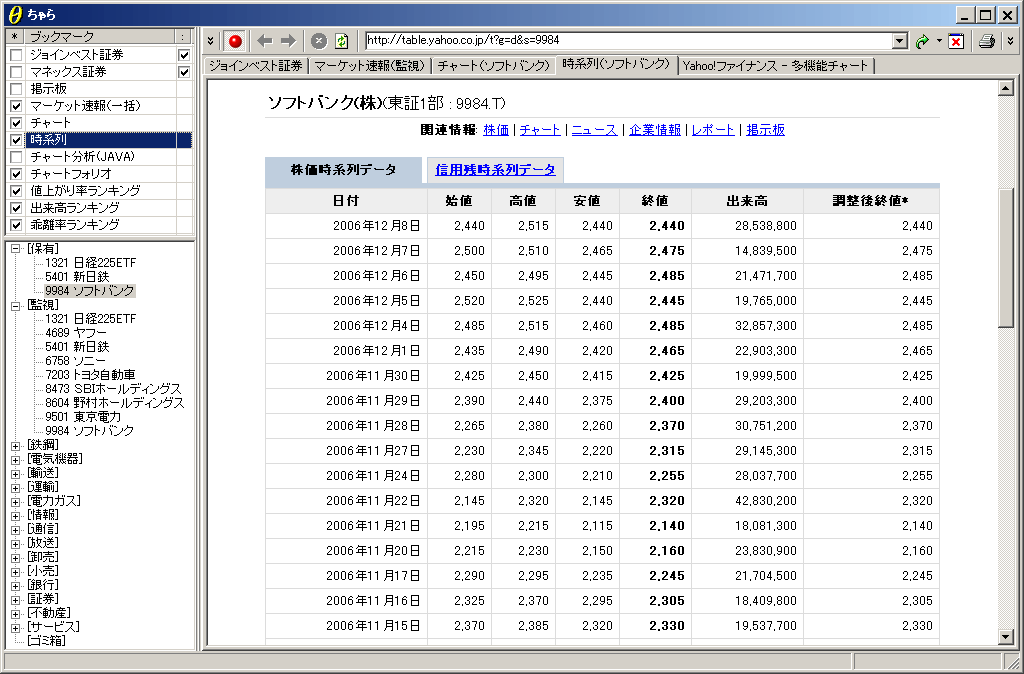 銘柄コードツリーで銘柄を選択して、ブックマークの時系列をダブルクリックすると
選択した銘柄についての時系列データがブラウザに表示されます
銘柄コードツリーで銘柄を選択して、ブックマークの時系列をダブルクリックすると
選択した銘柄についての時系列データがブラウザに表示されます
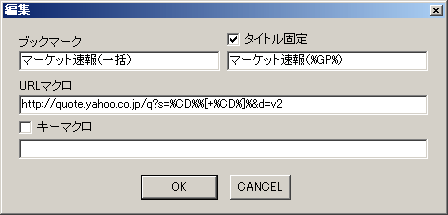 ※ブックマーク(URLマクロ)の登録例
URLマクロの %CD% が銘柄コードツリーで選択したグループ配下の銘柄コードに置き換わります
複数の銘柄が存在する場合は2件目以降が %[ 〜 ]% 内の %CD% に繰り返し編集されます
タイトル固定の %GP% の部分が銘柄コードツリーで選択したグループ名に置き換わります
※ブックマーク(URLマクロ)の登録例
URLマクロの %CD% が銘柄コードツリーで選択したグループ配下の銘柄コードに置き換わります
複数の銘柄が存在する場合は2件目以降が %[ 〜 ]% 内の %CD% に繰り返し編集されます
タイトル固定の %GP% の部分が銘柄コードツリーで選択したグループ名に置き換わります
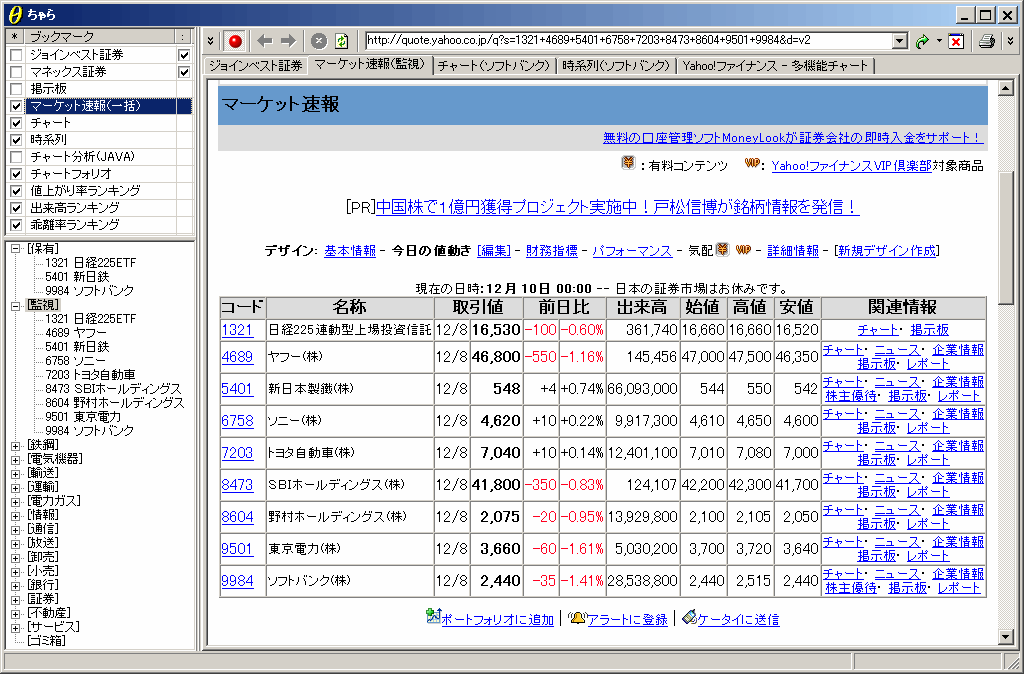 銘柄コードツリーで [監視] グループを選択して、ブックマークのマーケット速報(一括)をダブルクリックすると
[監視] グループ配下の銘柄全てについてマーケット速報の今日の値動きがブラウザに表示されます
グループではなく個別に配下の銘柄を選択することも可能です(Ctrlキーを押しながら選択)
銘柄コードツリーで [監視] グループを選択して、ブックマークのマーケット速報(一括)をダブルクリックすると
[監視] グループ配下の銘柄全てについてマーケット速報の今日の値動きがブラウザに表示されます
グループではなく個別に配下の銘柄を選択することも可能です(Ctrlキーを押しながら選択)
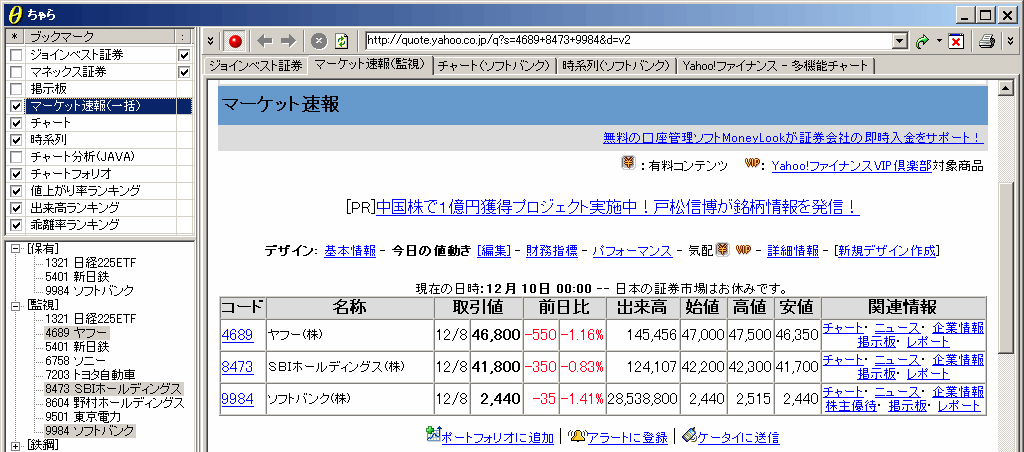 ただしグループをまたがっての選択はできません
ただしグループをまたがっての選択はできません
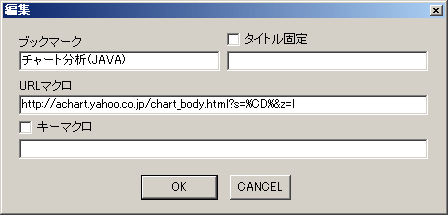 ※ブックマーク(URLマクロ)の登録例
URLマクロの %CD% の部分が銘柄コードツリーで選択した銘柄コードに置き換わります
※ブックマーク(URLマクロ)の登録例
URLマクロの %CD% の部分が銘柄コードツリーで選択した銘柄コードに置き換わります
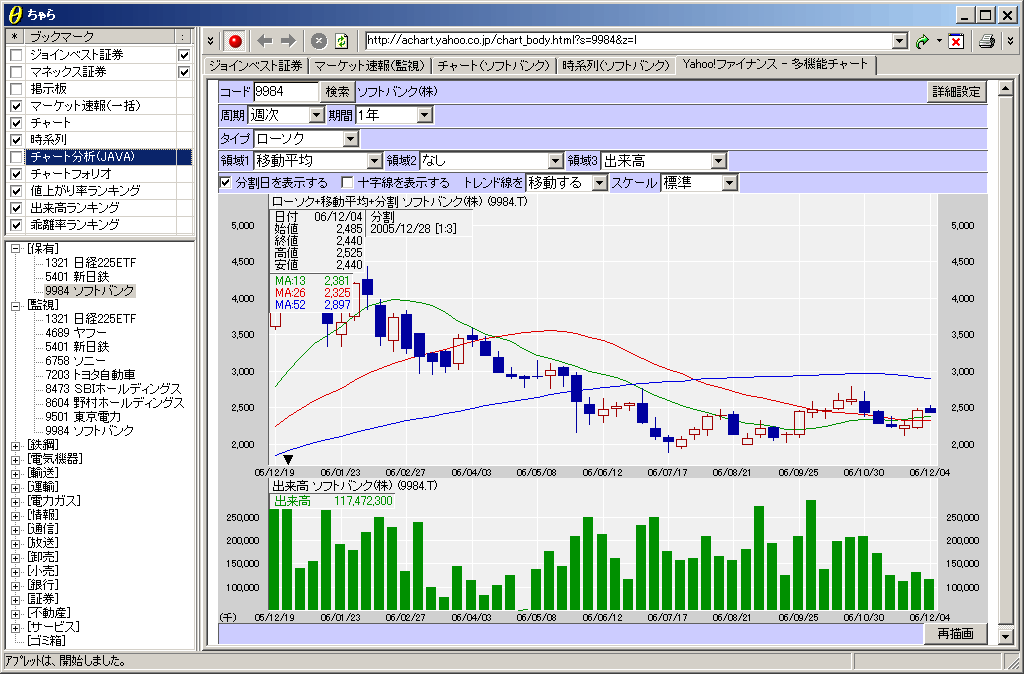 銘柄コードツリーで銘柄を選択して、ブックマークのチャート分析(JAVA)をダブルクリックすると
選択した銘柄についての多機能チャートがブラウザに表示されます
更にチャートの設定を自動的に変更させます
銘柄コードツリーで銘柄を選択して、ブックマークのチャート分析(JAVA)をダブルクリックすると
選択した銘柄についての多機能チャートがブラウザに表示されます
更にチャートの設定を自動的に変更させます
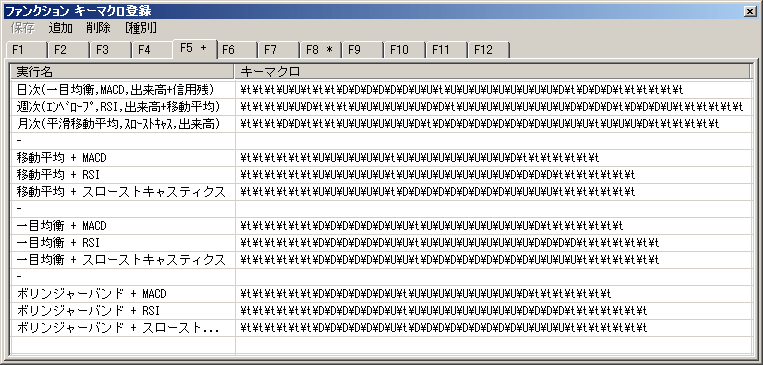 ※ファンクションキーマクロの登録例
F5キーに上記のようなキーマクロを登録します
※ファンクションキーマクロの登録例
F5キーに上記のようなキーマクロを登録します
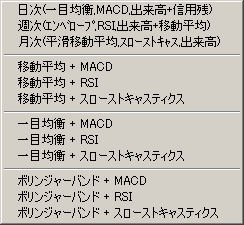 コード欄にキャレットを表示させてF5キーを押すとポップアップメニューが表示されます
メニューからキーマクロを選択して実行すると一瞬で設定を切り替えることができます(例では1番上のメニューを選択)
コード欄にキャレットを表示させてF5キーを押すとポップアップメニューが表示されます
メニューからキーマクロを選択して実行すると一瞬で設定を切り替えることができます(例では1番上のメニューを選択)
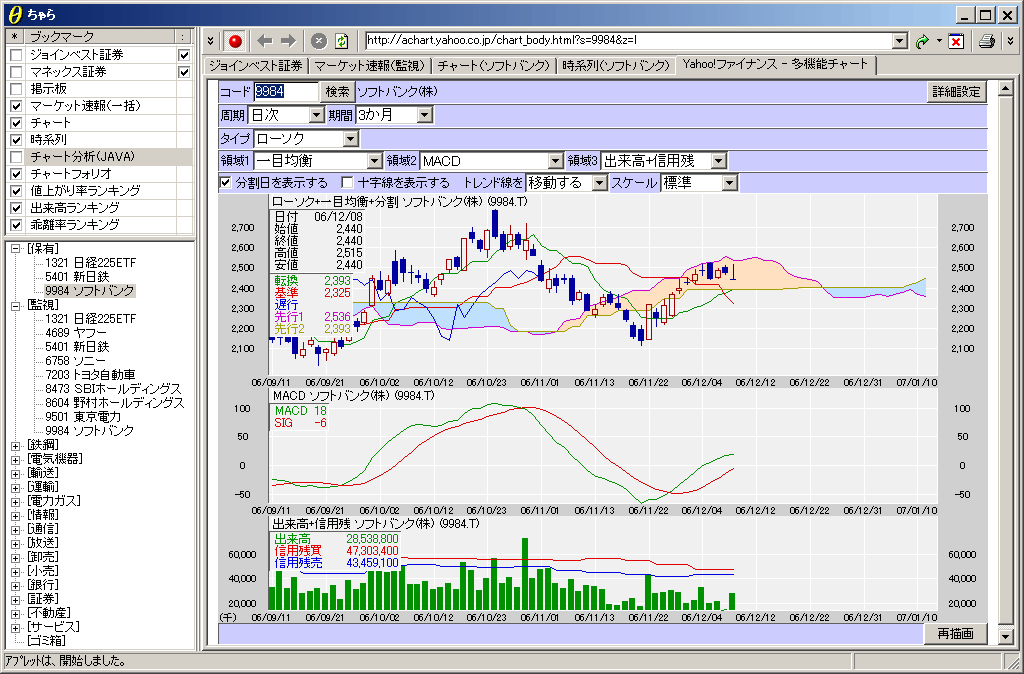 チャートの銘柄を簡単に変更させる方法もあります(※ちゃらを効率良く利用する為の重要な機能)
チャートの銘柄を簡単に変更させる方法もあります(※ちゃらを効率良く利用する為の重要な機能)
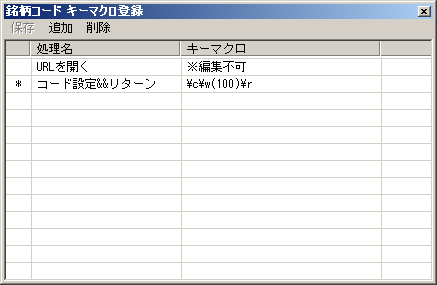 ※銘柄コードキーマクロの登録例
上記のようにキーマクロを登録すると、銘柄コードツリーの右クリックメニューに
下記のような実行のサブメニューが追加されます( * はダブルクリック時に実行)
※銘柄コードキーマクロの登録例
上記のようにキーマクロを登録すると、銘柄コードツリーの右クリックメニューに
下記のような実行のサブメニューが追加されます( * はダブルクリック時に実行)
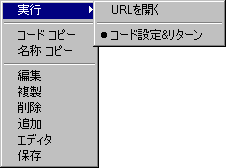 ※銘柄コードツリーの右クリックメニュー
●印が付いている処理(例ではコード設定&リターン)が、ツリーの銘柄をダブルクリックした時にデフォルト機能として実行されるようになります
キーマクロの貼り付け先となるマクロフォーカスを設定します
※銘柄コードツリーの右クリックメニュー
●印が付いている処理(例ではコード設定&リターン)が、ツリーの銘柄をダブルクリックした時にデフォルト機能として実行されるようになります
キーマクロの貼り付け先となるマクロフォーカスを設定します
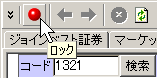 ロックされている場合は解除(赤アイコンは未設定状態)
ロックされている場合は解除(赤アイコンは未設定状態)
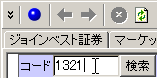 貼り付け先をクリックしてマクロフォーカス設定(赤 → 青)
貼り付け先をクリックしてマクロフォーカス設定(赤 → 青)
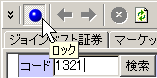 以後ブラウザをクリックしても更新されないように再びロック
このようにブラウザ上の任意の場所をクリックすることでキーマクロの実行開始場所を記憶させます
以後ブラウザをクリックしても更新されないように再びロック
このようにブラウザ上の任意の場所をクリックすることでキーマクロの実行開始場所を記憶させます
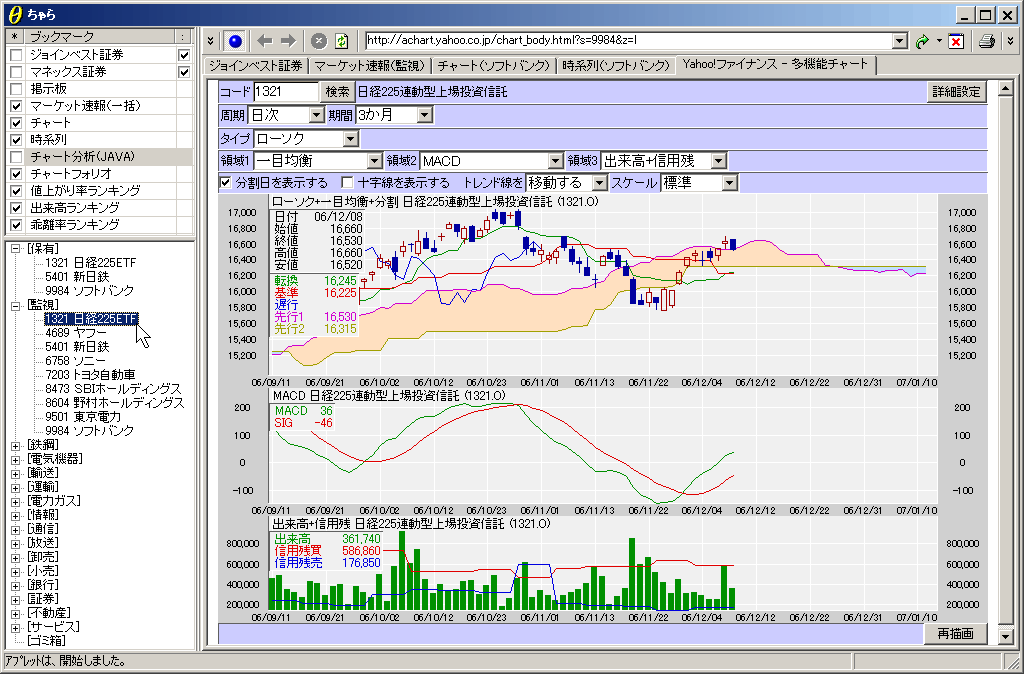 あとは銘柄コードツリーの任意の銘柄をダブルクリックだけでチャートの銘柄が次々と切り替わるようになります
※例ではチャートの銘柄切り替えでしたが、同様に銘柄コードを入力するような画面であれば何にでも応用できます
あとは銘柄コードツリーの任意の銘柄をダブルクリックだけでチャートの銘柄が次々と切り替わるようになります
※例ではチャートの銘柄切り替えでしたが、同様に銘柄コードを入力するような画面であれば何にでも応用できます
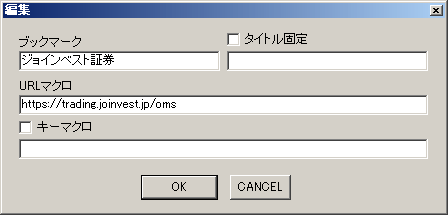
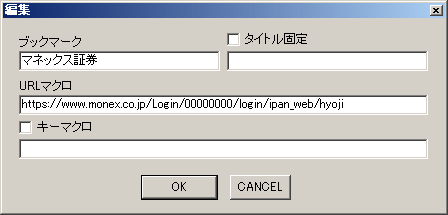 ※ブックマーク(URLマクロ)の登録例
例えば上記のようなネット証券のURLをブックマークに登録しておき
ダブルクリックでブラウザにログイン画面を表示させたとします
※ブックマーク(URLマクロ)の登録例
例えば上記のようなネット証券のURLをブックマークに登録しておき
ダブルクリックでブラウザにログイン画面を表示させたとします
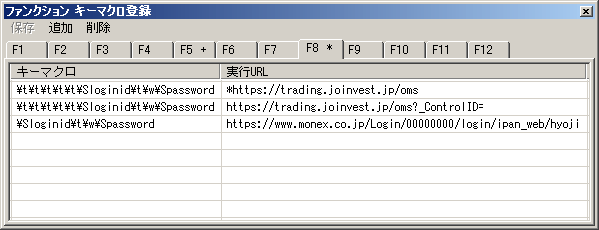 ※ファンクションキーマクロの登録例
F8キーに上記のようなキーマクロを登録します(例:ログインID:loginid, パスワード:password)
実行URLには各々該当のログイン画面へのURLを指定します
通常は前方一致で判定しますが完全一致で判定したい場合はURLの先頭に * を付け加えます
※ファンクションキーマクロの登録例
F8キーに上記のようなキーマクロを登録します(例:ログインID:loginid, パスワード:password)
実行URLには各々該当のログイン画面へのURLを指定します
通常は前方一致で判定しますが完全一致で判定したい場合はURLの先頭に * を付け加えます
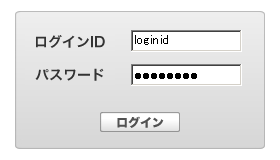 ※ログイン画面
ログイン画面が表示された後にF8キーを押すと自動的にログインIDやパスワード等が入力されます
実行URLの判定によりどのログイン画面でもF8キーを押すだけで適正なキーマクロが実行されます
これにより同じファンクションキーを共用できるようになります
※ログイン画面
ログイン画面が表示された後にF8キーを押すと自動的にログインIDやパスワード等が入力されます
実行URLの判定によりどのログイン画面でもF8キーを押すだけで適正なキーマクロが実行されます
これにより同じファンクションキーを共用できるようになります
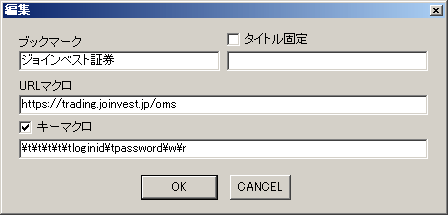
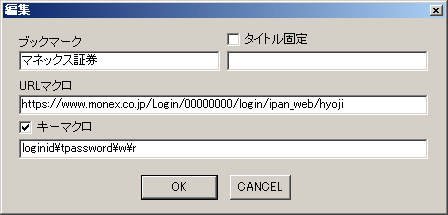 ※ブックマーク(URLマクロおよびキーマクロ)の登録例
例えば上記のようなネット証券のURLをブックマークに登録しておき
更にキーマクロも登録します(例:ログインID:loginid, パスワード:password)
※ブックマーク(URLマクロおよびキーマクロ)の登録例
例えば上記のようなネット証券のURLをブックマークに登録しておき
更にキーマクロも登録します(例:ログインID:loginid, パスワード:password)
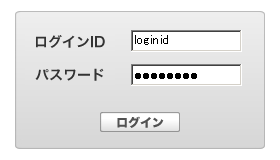 ※ログイン画面
ダブルクリックでブラウザにログイン画面を表示させると
表示完了後に自動的にログインIDやパスワード等が入力され
リターンキーでログイン完了まで実行されます
※ログイン画面
ダブルクリックでブラウザにログイン画面を表示させると
表示完了後に自動的にログインIDやパスワード等が入力され
リターンキーでログイン完了まで実行されます